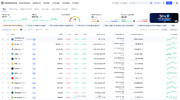اکثر کاربران بعد از گذشت مدتی کوتاه از نصب سیستم عامل جدید بر روی کامپیوترشان از پایین بودن سرعت اجرای برنامهها و فایلها شکایت میکنند.
قبل از رفع هر مشکلی بهتر است به دلایل به وجود آمدن این نوع مشکلات بپردازیم.
یکی از اصلیترین دلایل کاهش سرعت، ایجاد اختلال در کار سیستم عامل است.
همانطور که میدانید سیستم عامل وظیفه مدیریت پردازش و دسترسی به فایلها و ابزار ذخیره (هارد دیسک، سی دی و دی وی دی درایو و ...) را بر عهده دارد.
در تمام سیستمهای دیجیتالی که دارای قدرت پردازش هستند، پردازشها قبل از ورود به CPU، توسط سیستم عامل طبقهبندی و اولویت دهی میشوند.
به این ترتیب وقتی تعداد برنامههای در حال اجرا زیاد میشوند، سرعت پردازش کامپیوتر نیز پایین میآید و بدون توجه به قدرت واحد پردازش، تمام فشار رویه اجرای برنامه بر دوش سیستم عامل قرار میگیرد.
برنامهها برای اجرا، قسمتی از تنظیمات خود را به بخشی به نام رجیستری (Registry) در سیستم عامل میدهند. رجیستری شامل تنظیمات اجرای سیستم عامل، برنامهها، نمایههای کاربران مختلف یک سیستم عامل، مستندات، صفحات پیکربندی، سختافزار و پورتهای کامپیوتر است.
هربار که سیستم عامل اجرا میشود، تنظیماتی از رجیستری که اولویت بیشتری دارند خوانده و اعمال میشوند. به همین دلیل با زیاد شدن حجم برنامهها، میزان تنظیمات رجیستری نیز افزایش مییابد و عملاً سرعت کار سیستم عامل کاهش مییابد.
پاکسازی رجیستری
برای کاهش تنظیمات غیر ضروری رجیستری و حذف برنامهها همواره از ابزار Remove/Uninstall Program سیستم عامل استفاده کنید.
این ابزار نهتنها فایلهای اجرایی برنامه را پاک میکند، بلکه تنظیمات برنامه واقع در رجیستری سیستم عامل را نیز پاک میکند.
برنامههایی که از اینترنت دانلود میشوند و یا افزونهها و نوار ابزارهای برنامههایی مثل فایرفاکس با اینترنت اکسپلورر یکی دیگر از عوامل کاهش سرعت سیستم عامل هستند.
این برنامهها معمولاً خود را به منوی استارت متصل (Pin) نمیکنند و در ابزار Remove/Uninstall Program نیز ظاهر نمیشوند. برای رفع این مشکل برنامههایی وجود دارد که رجیستری را از تنظیمات غیرضروری پاک میکند. یکی از این برنامهها CC Cleaner نام دارد و میتوان آن را مستقیماً به صورت مجانی از وبسایتش دانلود کرد.
پاکسازی استارت آپ
برخی از کاربران از بالا بودن زمان لازم برای بالا آمدن سیستم عامل شکایت میکنند. یکی از دلایل اصلی این امر تعداد زیاد برنامههایی است که به استارت آپ (Startup) سیستم عامل متصل (Pin) شدهاند. برای حذف این برنامهها از Startup در بخش Run در منوی Start، MSCONFIG را تایپ کنید. از پرونده استارت آپ هر کدام از برنامههایی که قصد حذف آنها را دارید Uncheck کنید و بعد از زدن دکمه Ok کامپیوتر را یک بار ریاستارت کنید. توجه داشته باشید که ابزار MSCONFIG از قسمتهای بسیار حساس ویندوز است و دستکاری غیر اصولی در پروندههای دیگر آن میتواند اثرات جبران ناپذیری در کار سیستم عامل و کامپیوتر در پی داشته باشد.
پرسیدگی به هارد دیسک
یکی دیگر از دلایل پایین بودن سرعت یک کامپیوتر و سیستم عامل آن، بالا بودن حجم فایلها و اطلاعات بر روی هارد دیسک است.
همانطور که میدانید هارد دیسک پرظرفیتترین حافظه کامپیوتر است. به همین دلیل نیز سرعت دسترسی سیستم عامل به آن یکی از موارد تعیین کننده سرعت کامپیوتر است.
یکی از عوامل افزایش زمان دسترسی به هارد دیسک نامنظم بودن و بههم ریخته بودن فایلها و خانههای حافظه هارد دیسک است.
برای درک بهتر این مشکل میتوان حافظه کامپیوتر و خانههای آن را به یک پازل تشبیه کرد. زمانی که هارد دیسک را برای اولین بار خریداری میکنید تمام خانههای پازل خالی هستند. اولین اجزای فایلها به ترتیب از ابتدا تا انتهای هارد دیسک قرار میگیرند. زمانی که فایلی را از وسط خانه حافظه پاک میکنید، محل آن خالی میماند. این فضای خالی با نصب فایلهای جدید به طور کامل پر نمیشود و نوعی بینظمی در فضای هارد دیسک ایجاد میشود.
استفاده از Defragment
سیستم عامل ویندوز برای رفع این مشکل ابزار بسیار قوی به نام Disk Defragment Tools دارد. برای استفاده از این ابزار اشاره به چند نکته ضروری است.
قبل از اجرای Defragment از منوی این ابزار گزینه Analyze را انتخاب کنید. این گزینه با تحلیل قسمتهای مختلف هارد دیسک (Partition)، دورنمایی از وضعیت هارد دیسک به شما ارائه میکند.
نکته دیگری که در استفاده از Defragment باید به آن توجه کرد این است که هر کدام از بخشها باید دارای 15 درصد فضای خالی باشند. توجه نکردن به این نکته باعث کامل نشدن مراحل کار این ابزار میشود.
پاکسازی فایلهای موقت
یکی دیگر از عوامل کند شدن کامپیوتر، بالا بودن حجم فایلهای موقتی (Temporary) و فایلهای ذخیره شده در Cache سیستم عامل است. ابزار دیگری به نام Desk Cleanup در سیستم عامل ویندوز میتواند شما را در حل این مشکل کمک کند.
مدیریت حافظه مجازی
یکی از بخشهای بسیار اساسی ویندوز که معمولاً کاربران کمتر به آن توجه میکنند ابزار حافظه مجازی یا Virtual Memory است. مدیریت حافظه مجازی به سیستم عامل اجازه میدهد اطلاعاتی که کمتر مورد استفاده قرار میگیرند را از RAM به هارد دیسک منتقل کند و فشار تحمیل شده بر گذرگاه Bus) RAM) را کاهش دهد.
توجه داشته باشید که این تنظیمات در ویندوز به صورت پیشفرض بر روی مناسبترین حالت قرار دارد و دستکاری غیر اصولی در این تنظیمات میتواند باعث اختلال شدید در کار کامپیوتر شود.
برای ورود به صفحه تنظیمات آن به Control Panel بروید و به System وارد شوید. در System به پرونده Advanced وارد شوید. اولین دکمه Settings را بزنید. وارد پرونده Advanced شوید. در قسمت Virtual Memory روی Change کلیک کنید. در حالت عادی پیش فرض سیستم مناسب است. اگر تنظیمات را روی System Managed Size قرار دهید سیستم عامل به طور خودکار مقدار مینیمم و ماکسیمم Virtual Memory را مشخص میکند. برای تنظیم دستی Customsize را انتخاب کنید. همچنین میتوانید درایو (Drive) مورد نظر خود را انتخاب کنید.
مینیمم مقدار برای درایو C ،دو مگابایت است. مقدار ماکسیمم محدودیتی ندارد ولی یک تنظیم معمول دو برابر مقدار RAM است. یعنی اگر 1گیگابایت RAM دارید مقدار ماکسیمم را روی 2 گیگابایت قرار دهید. اگر مقدار کمی را قرار دهید با پیغام خطاهای Out Of Memory روبرو میشوید. اگر این مقادیر را به طور دستی تنظیم میکنید و هر بار متوجه میشوید که باید مقدار ماکسیمم را افزایش دهید، آنگاه باید RAM را افزایش دهید.
یکی از ترفندهای رایج دیگر این است که میزان مینیمم و ماکسیمم را یکسان کنید. این کار سیستم عامل را مجبور میکند مقدار Page File را از همان ابتدا ثابت نگاه دارد. این کار از تغییر اندازه فایل حافظه مجازی در هنگام باز کردن برنامهها جلوگیری میکند و سرعت سیستم را افزایش میدهد. این کار مخصوصاً در اجرای برنامههای گرافیکی تأثیر دارد. روش دیگر، پخش کردن این فایل در درایوهای مختلف است. این کار اصولاً هنگامی مناسب است که هارد دیسکی با ظرفیت بسیار بالا دارید.
رعایت نکات امنیتی
رعایت نکات امنیتی نیز میتواند سرعت کامپیوتر را به شدت افزایش دهد. همواره از برنامهها معتبر و اصلی استفاده کنید. یکی از ترفندهای هکرها دستکاری برنامهها معروف مانند Photoshop و حتی آنتیویروسها، و قرار دادن آنها بر روی اینترنت برای دانلود مجانی است. به این ترتیب کاربران بدون اطلاع از نفوذ هکرها به کامپیوترشان، با خیال راحت پای افراد سودجو را به کامپیوترشان باز میکنند.
همواره از برنامههای اصلی آنتیویروس استفاده کنید. خوشبختانه میتوان نسخه اصل این برنامه را در بازار ایران با قیمتی بین 30 تا 100هزار تومان تهیه کرد . توجه داشته باشید که این هزینه در مقابل خطراتی که شما و حریم خصوصیتان را تهدید میکند بسیار ناچیز است و میتواند در بالا بردن میزان استفاده مفید شما از کامپیوتری که برای آنها صدها یا شاید چند میلیون تومان هزینه کردهاید موثر باشد.
باید به این مطلب اشاره کرد که تمام ویروسها و حملههای کامپیوتری مخرب (Malicious) نیستند. برای مثال میتوان به اسبهای تروجان نام برد که تنها کار آنها نفوذ به کامپیوتر، جمعآوری اطلاعات و ارسال آنها به سرور هکر است.
همین نوع نفوذ تروجانها به کامپیوتر نیز میتواند سرعت اتصال شما به اینترنت و در نتیجه سرعت کار سیستم عامل را کاهش دهد و با باز نگاهداشتن پورتهای کامپیوتر، راه را برای ورود برنامههای مخرب هموار کند